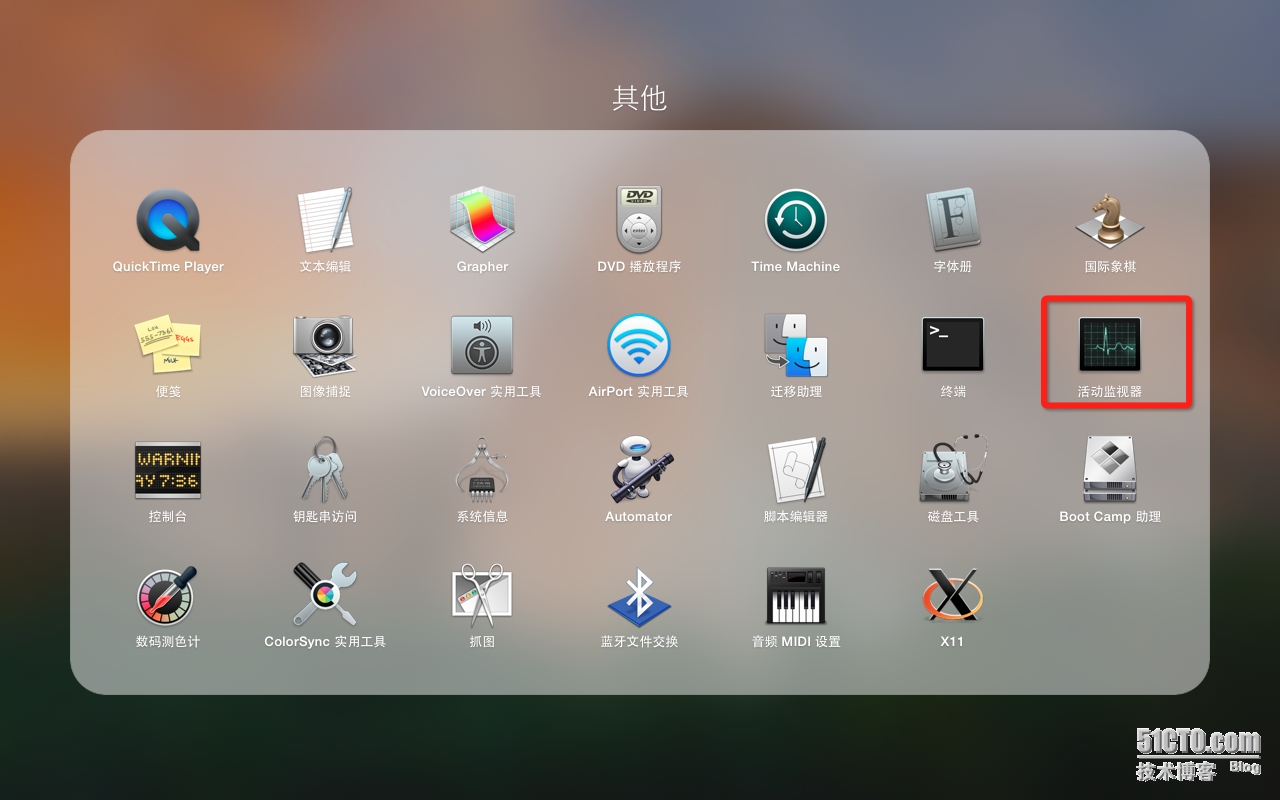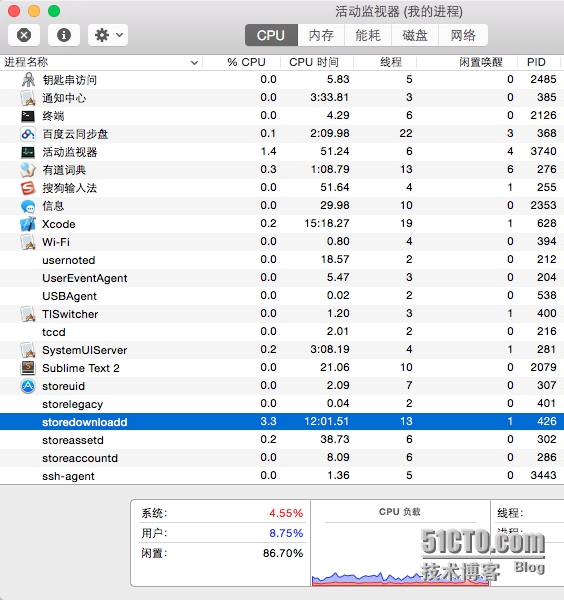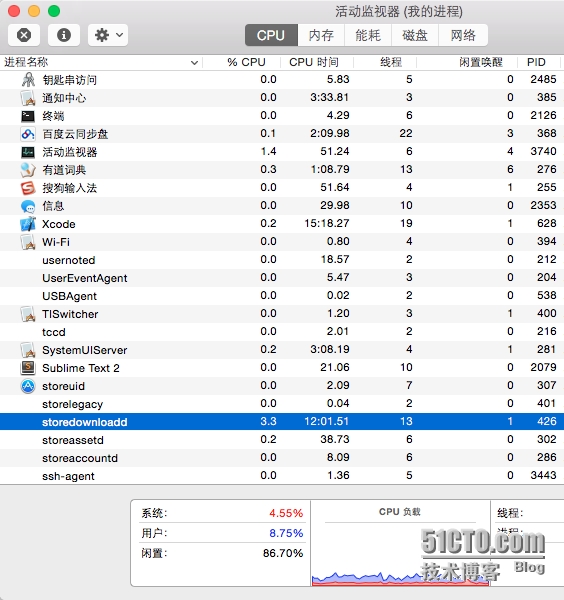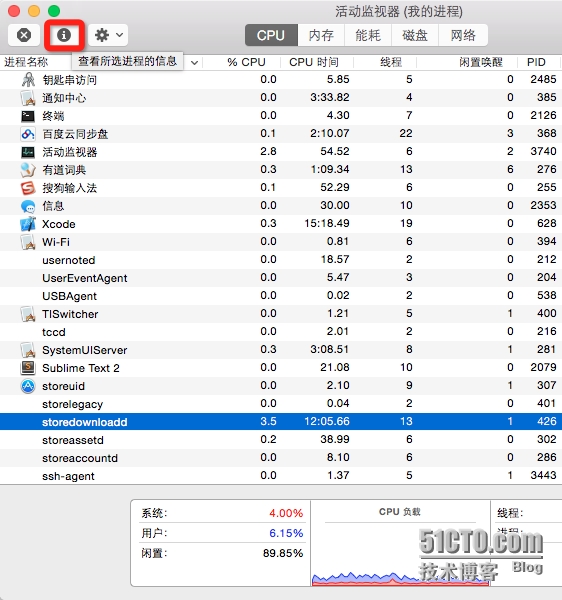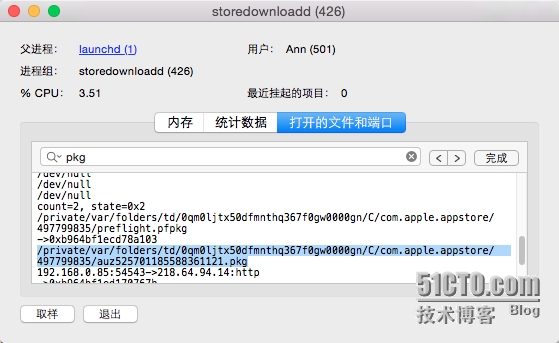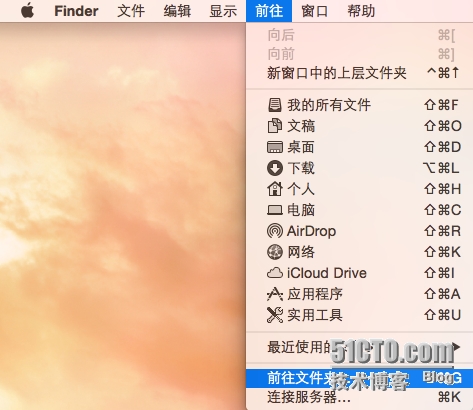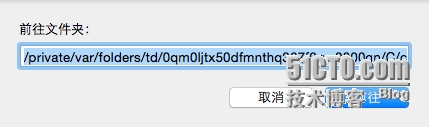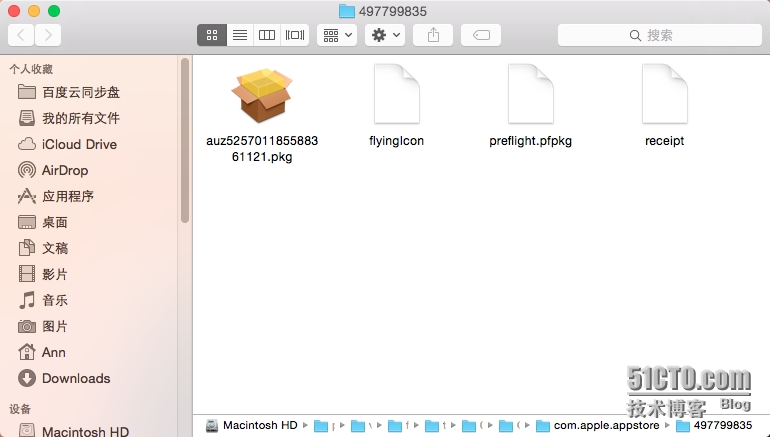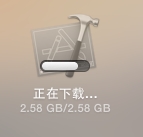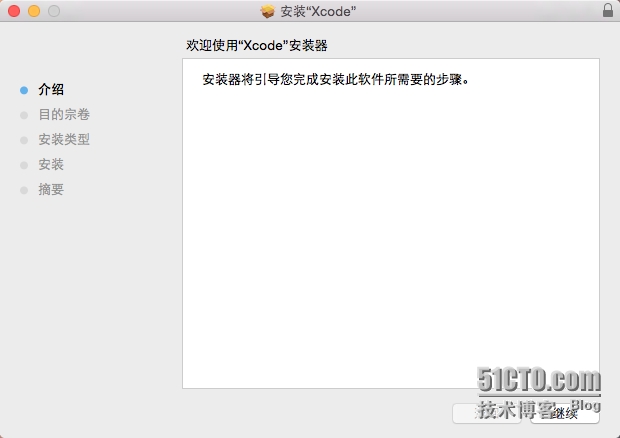有时候希望把在mac AppStore下载的App共享给其他人,但是application里面的都是已经安装的应用,那么如何找到pkg安装文件呢? (后附:注意事项!)
方法一:
1.首先下载一个App
2.打开活动监视器
3.在搜索框中输入store,找到storedownloadd进程,
4.选中,然后按command + i, 要找出里面的pkg文件路径应该难不倒你了。
方法二:
1.打开终端,输入:
defaults write com.apple.appstore ShowDebugMenu -bool true
2.打开App store,你会发现工具栏多了个Debug菜单
3.这是什么鬼东西,你忍不住赶紧打开看看
4.点击 Show Download Floder...,立马就很开心的到了下载文件夹了,没错,就是这么简单
还有很多其他的好玩功能等你来哦,不要再犹豫了,赶快拿起你手中的mac试一试吧。
注意事项:
1.如图所示:从应用中打开活动监视器:
打开后如图所示:
2.找到进程storedownloadd(以前的是storeagent进程,到10.10之后是storedownloadd这个进程):
3.点击左上角第二个:查看所选进程的信息:
4.选择第三个标签:打开的文件和端口
5.command + F,找到以.pkg结尾的路径并且拷贝,如下图所示:
6.在Finder中前往文件夹:
7.粘贴复制的路径,并且回车
8.如下图一样的pkg包就是下载的安装包
注意,这一点非常重要:第一:不要把这个包早拷出来:因为还没有下载完成;第二:不要等安装完再拷:安装完系统会把这个包删除的。一定要抓住机会,在系统安装程序的时候以迅雷不及掩耳盗铃儿响叮当之势,把它拉出来~~~
例如下载的Xcode:
正在下载:
快完了,一定要看住:
我这个是下载完了的,因为我打开了Xcode,所以桌面弹出了一个警告框让我关闭,我直接拖出来了,所以还没有出现正在安装。如果没有打开正在安装的程序,这里会显示:正在安装,就是这个时候抓住这一瞬间,把pkg拖出来,完工~~~
现在好了,整个世界平静了,下载的软件被我们揪住了,然后双击安装即可。安装完后还可以拷到其他的电脑上进行安装,省的再次下载了~~~
通过这种方式得到的安装包和从苹果官网下载的安装包不一样:苹果官网下载的时后缀为.dmg的镜像,里面包含.pkg的安装包,而这个直接就是pkg的包,双击安装即可~~~